क्या विंडोज 10 में "आपका डिवाइस महत्वपूर्ण सुरक्षा और गुणवत्ता सुधार गायब है", आपको ऑपरेटिंग सिस्टम को अपडेट करने से रोक रहा है? यदि हां, तो समस्या को जल्दी और आसानी से हल करने के लिए इस लेख को पढ़ें।
विंडोज़ को अपडेट करने का प्रयास करते समय यदि आपको "आपके डिवाइस में महत्वपूर्ण सुरक्षा और गुणवत्ता सुधार गुम हैं" त्रुटि मिलती है, तो आप अकेले नहीं हैं। कई उपयोगकर्ताओं ने अपने ऑपरेटिंग सिस्टम को अपडेट करते समय एक ही समस्या की सूचना दी है।
हालाँकि, विंडोज 10 त्रुटि में "आपके डिवाइस में महत्वपूर्ण सुरक्षा और गुणवत्ता सुधार गायब हैं" कुछ त्वरित और आसान समाधान हैं। आपको बस उन्हें जानने के लिए यह लेख पढ़ना है।
कीमती समय बर्बाद किए बिना, आइए विंडोज 10 को ठीक करने के तरीकों को समझें "आपके डिवाइस में महत्वपूर्ण सुरक्षा और गुणवत्ता सुधार नहीं हैं" त्रुटि।
"आपके उपकरण में महत्वपूर्ण सुरक्षा और गुणवत्ता सुधार अनुपलब्ध हैं" समस्या का समाधान
आप Windows अद्यतन त्रुटि "आपके डिवाइस में महत्वपूर्ण सुरक्षा और गुणवत्ता सुधार अनुपलब्ध हैं" को ठीक करने के लिए निम्न आज़माए गए और परीक्षण किए गए समस्या निवारण तंत्र लागू कर सकते हैं।
ध्यान दें: आप अन्य समान मुद्दों को हल करने के लिए नीचे दिए गए सुधारों का भी उपयोग कर सकते हैं, जैसे त्रुटि कोड 0x80080005, 0x80073712, और 0x80070424।
फिक्स 1: विंडोज अपडेट समस्या निवारण करें
ऑपरेटिंग सिस्टम को अपडेट करने से संबंधित समस्याओं के निवारण में आपकी मदद करने के लिए विंडोज में एक इन-बिल्ट मैकेनिज्म है। आप इसका उपयोग विंडोज 10 में त्रुटि संदेश से छुटकारा पाने के लिए कर सकते हैं, "आपके डिवाइस में महत्वपूर्ण सुरक्षा और गुणवत्ता सुधार गायब हैं"। इसे करने के लिए चरण-दर-चरण निर्देश निम्नलिखित हैं।
- शॉर्टकट कमांड का उपयोग करना विंडोज + मैं, अपनी स्क्रीन पर सेटिंग पैनल को कॉल करें।
- नाम के विकल्प का चयन करें अद्यतन और सुरक्षा।

- चुनते हैं समस्याओं का निवारण अद्यतन और सुरक्षा विंडो के बाईं ओर अनुभाग से।
- पर नेविगेट करें अतिरिक्त समस्यानिवारक उन्हें देखने के लिए।

- चुनते हैं विंडोज सुधार तथा समस्या निवारक चलाएँ।

- विंडोज़ को "आपके डिवाइस में महत्वपूर्ण सुरक्षा और गुणवत्ता सुधार गायब है" विंडोज अपडेट समस्या के लिए जिम्मेदार समस्याओं का पता लगाने दें।
- उपरोक्त चरणों को पूरा करने के बाद, पता की गई समस्याओं को ठीक करने के लिए ऑन-स्क्रीन निर्देशों का पालन करें।
यह भी पढ़ें: विंडोज अपडेट की समस्याओं को कैसे ठीक करें
फिक्स 2: हाल के अपडेट को फिर से इंस्टॉल करें
टूटे हुए अपडेट को स्थापित करने से "आपके डिवाइस में महत्वपूर्ण सुरक्षा और गुणवत्ता सुधार गायब हैं" विंडोज 10 त्रुटि संदेश भी हो सकता है। इसलिए, ऑपरेटिंग सिस्टम के लिए सबसे हाल ही में उपलब्ध सुरक्षा अद्यतन को पुनर्स्थापित करना समस्या को ठीक करने का एक और तरीका है। इसे करने के लिए स्पष्ट निर्देश नीचे दिए गए हैं।
- प्रक्षेपण समायोजन आपके कंप्युटर पर।
- चुनें अद्यतन और सुरक्षा उपलब्ध सेटिंग्स से विकल्प।
- अद्यतन इतिहास देखें।
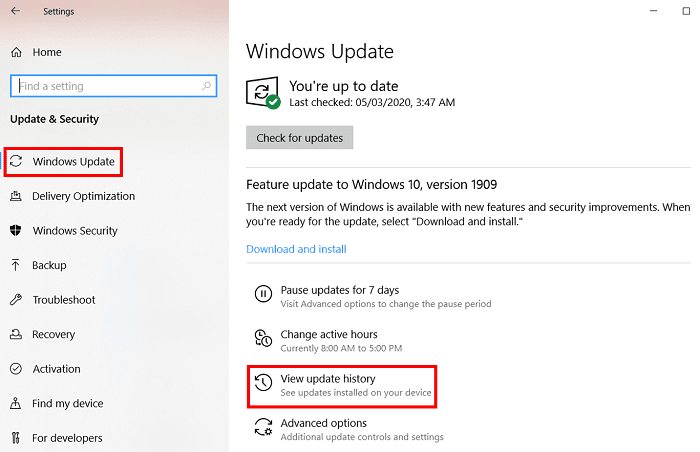
- उस अद्यतन को चिह्नित करें जिसे आपने हाल ही में स्थापित किया है और अपडेट अनइंस्टॉल करें।
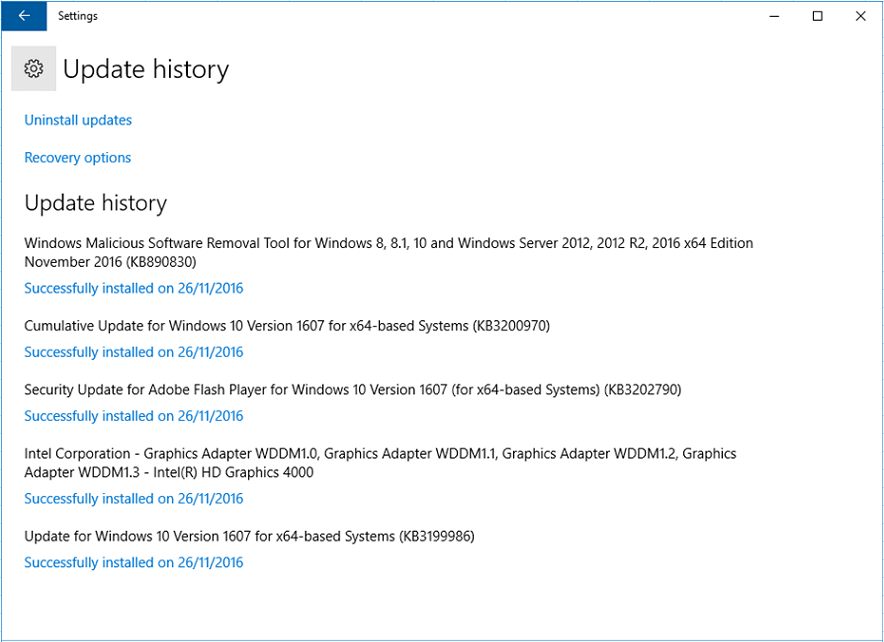
- हाल ही में स्थापित अद्यतन का चयन करें और चुनें स्थापना रद्द करें विकल्प।
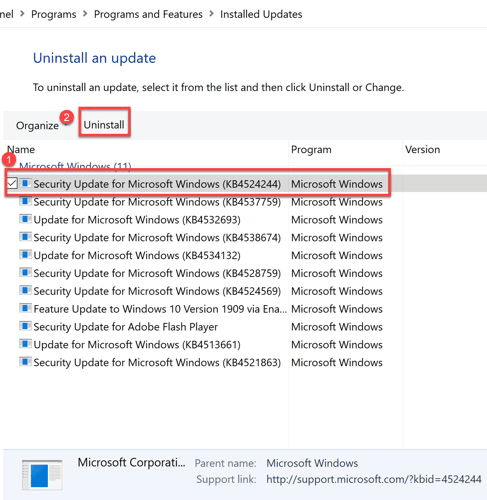
- स्थापना रद्द करने के बाद, अपने पीसी को रिबूट करें।
- अब, अद्यतनों की जाँच करने के लिए अद्यतन और प्रतिभूति सेटिंग के Windows अद्यतन अनुभाग पर वापस जाएँ।
फिक्स 3: विंडोज अपडेट सेवा को फिर से शुरू करें
विंडोज़ अपडेट सेवा को फिर से शुरू करने से "आपका डिवाइस महत्वपूर्ण सुरक्षा और गुणवत्ता सुधार गायब है" विंडोज 10 त्रुटि को भी ठीक कर सकता है। इस प्रकार, इसे करने का चरण-दर-चरण तरीका नीचे दिया गया है।
- निम्न को खोजें सीएमडी, पहले परिणाम पर राइट-क्लिक करें, और चुनें व्यवस्थापक के रूप में चलाएं विकल्प।

- निम्नलिखित कमांड को कॉपी करें और उन्हें ऑन-स्क्रीन विंडो में पेस्ट करें। प्रत्येक कमांड को पेस्ट करने के बाद एंटर दबाएं।
नेट स्टॉप वूसर्वनेट स्टॉप बिट्सनेट स्टॉप एपिड्सवीसीनेट स्टॉप क्रिप्ट्सवीसी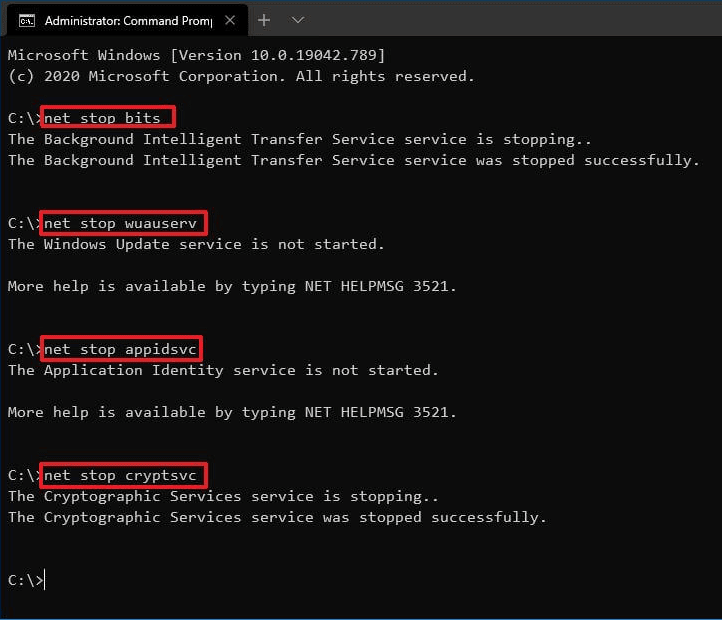
- प्रतिलिपि रेन %systemroot%\SoftwareDistribution SoftwareDistribution.old कमांड प्रॉम्प्ट में और एंटर दबाएं।
- अब, नीचे दिए गए कमांड को इनपुट करें और उनमें से प्रत्येक के बाद एंटर दबाएं।
नेट स्टार्ट वूसर्वनेट स्टार्ट बिट्सनेट स्टार्ट एपिड्सवीसीनेट स्टार्ट cryptsvc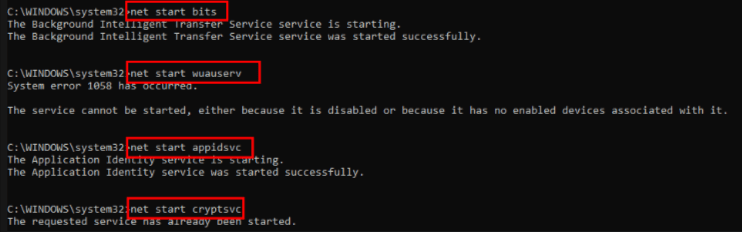
- यह देखने के लिए कि क्या समस्या हल हो गई है या आप अभी भी विंडोज 10 में "आपके डिवाइस में महत्वपूर्ण सुरक्षा और गुणवत्ता सुधार गायब है" त्रुटि का सामना करने के लिए विंडोज अपडेट करने का प्रयास करें।
यह भी पढ़ें: विंडोज 10 पर नवीनतम विंडोज अपडेट बग ट्रिगर ड्राइवर अपडेट लूप
फिक्स 4: टेलीमेट्री सेटिंग्स बदलें
टेलीमेट्री सेटिंग्स Microsoft को आपके कंप्यूटर के चलने के तरीके के बारे में आवश्यक जानकारी प्राप्त करने की अनुमति देती हैं। यदि ये सेटिंग्स "केवल सुरक्षा" हैं, तो आप "आपके डिवाइस में महत्वपूर्ण सुरक्षा और गुणवत्ता सुधार अनुपलब्ध हैं" त्रुटि का सामना कर सकते हैं। इसलिए, समस्या को हल करने के लिए इन सेटिंग्स को बदलने का तरीका नीचे दिया गया है।
- रन बॉक्स का उपयोग करके कॉल करें विंडोज़+आर कीबोर्ड कमांड।
- इनपुट gpedit.msc अपनी स्क्रीन पर मौजूद बॉक्स में और चुनें ठीक।

- चुनते हैं कंप्यूटर विन्यास और फिर जाओ प्रशासनिक नमूना।
- अब, पर क्लिक करें डेटा संग्रह और पूर्वावलोकन बनाता है।
- के लिए जाओ विंडोज घटक और डबल क्लिक करें टेलीमेट्री की अनुमति दें विकल्प।
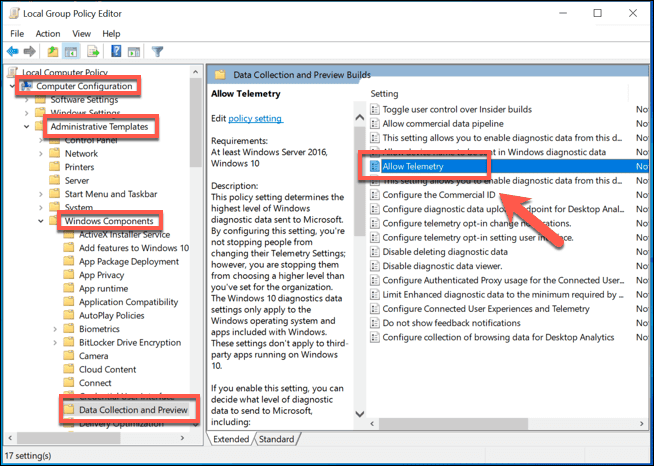
- चुनना सक्रिय और टेलीमेट्री स्तर सेट करें जब तक यह 0 नहीं है - सुरक्षा।
- चुनते हैं लागू करना तथा ठीक यह सुनिश्चित करने के लिए कि बदली गई सेटिंग्स सहेजी जाती हैं।
फिक्स 5: दूषित/टूटी हुई सिस्टम फ़ाइलों को सुधारने का प्रयास करें
यदि आपकी महत्वपूर्ण सिस्टम फाइलें दूषित हैं, तो आपको विंडोज 10 में "आपके डिवाइस में महत्वपूर्ण सुरक्षा और गुणवत्ता सुधार गायब है" त्रुटि संदेश मिल सकता है। इस प्रकार, इन फ़ाइलों की मरम्मत निश्चित रूप से समस्या का समाधान कर सकती है। इसे करने का तरीका निम्नलिखित है।
- खुला हुआ सही कमाण्ड एक प्रशासक के रूप में।
- ऑन-स्क्रीन विंडो में निम्न कमांड दर्ज करें।
DISM.exe /ऑनलाइन /क्लीनअप-इमेज /रिस्टोरहेल्थ
- इनपुट करें एसएफसी / स्कैनो कमांड करें और एंटर की दबाएं।

- उपरोक्त प्रक्रिया को पूरा करने के बाद, ऑपरेटिंग सिस्टम को अपडेट करने का प्रयास करें।
ऊपर "आपके डिवाइस में महत्वपूर्ण सुरक्षा और गुणवत्ता सुधार गायब हैं" के समाधान दिए गए थे। अगर आप कभी आश्चर्य करते हैं इस तरह के कष्टप्रद मुद्दे सबसे पहले क्यों होते हैं, आपको पता चल जाएगा कि ये समस्याएं ज्यादातर इसलिए होती हैं क्योंकि का पुराने ड्राइवर. इसलिए, आप ड्राइवरों को अपडेट करके इनमें से अधिकांश समस्याओं को रोक सकते हैं। हमारे पाठकों के लिए बोनस के रूप में, नीचे हम इसे करने का सबसे अच्छा तरीका साझा करते हैं।
बक्शीश!! "आपके डिवाइस में महत्वपूर्ण सुरक्षा और गुणवत्ता सुधार नहीं हैं" जैसी समस्याओं से बचने के लिए ड्राइवरों को कैसे अपडेट करें
यदि आप वर्तमान में सामना कर रहे कष्टप्रद मुद्दों को रोकना चाहते हैं, तो आपको सभी ड्राइवरों को अप-टू-डेट रखना चाहिए। आप बिट ड्राइवर अपडेटर जैसे सॉफ़्टवेयर का उपयोग करके बिना किसी बोझिल प्रयास के ड्राइवरों को अपडेट कर सकते हैं।
बिट ड्राइवर अपडेटर एक-क्लिक ड्राइवर अद्यतन करता है और कई लाभकारी सुविधाएँ प्रदान करता है, जैसे ड्राइवर बैकअप और पुनर्स्थापना, ड्राइवर डाउनलोड प्रक्रिया को तेज़ करना, और बहुत कुछ।
आप इस अविश्वसनीय सॉफ्टवेयर को डाउनलोड कर सकते हैं और इसे नीचे साझा किए गए लिंक से इंस्टॉल कर सकते हैं।
उपरोक्त लिंक से सॉफ़्टवेयर डाउनलोड और इंस्टॉल करने के बाद, आपको सभी पुराने ड्राइवरों को देखने के लिए केवल कुछ सेकंड प्रतीक्षा करने की आवश्यकता है। पुराने ड्राइवर मिलने के बाद, सभी अद्यतन करें नवीनतम संस्करण के लिए।
यदि आप एकल ड्राइवर को अपडेट करना चाहते हैं, तो बिट ड्राइवर अपडेटर के पास इसे करने के लिए अभी अपडेट करें विकल्प है।
हालांकि, हर समय सुचारू कंप्यूटर प्रदर्शन सुनिश्चित करने के लिए, हर पुराने ड्राइवर को अपडेट करना बेहतर है।
यह भी पढ़ें: विंडोज के लिए बेस्ट फ्री ड्राइवर अपडेटर
विंडोज 10 में "आपके डिवाइस में महत्वपूर्ण सुरक्षा और गुणवत्ता सुधार गायब हैं": समस्या हल हो गई
ऊपर, हमने सीखा कि "आपके डिवाइस में महत्वपूर्ण सुरक्षा और गुणवत्ता सुधार गायब हैं" विंडोज 10 त्रुटि को कैसे ठीक किया जाए। आप इससे छुटकारा पाने के लिए इस आलेख में साझा किए गए फ़िक्सेस का उपयोग कर सकते हैं और बिट ड्राइवर अपडेटर के साथ ड्राइवरों को अपडेट कर सकते हैं ताकि यह सुनिश्चित हो सके कि यह भविष्य में अपने बदसूरत सिर को पीछे नहीं करता है।
यदि आपके पास इस समस्या के लिए बेहतर समाधान हैं, तो कृपया हमारे सभी पाठकों की सहायता के लिए उन्हें नीचे टिप्पणी अनुभाग में छोड़ दें।
अधिक तकनीकी समस्याओं के निवारण के लिए, पढ़ना जारी रखें टेकपाउट ब्लॉग.